热门标签
当前位置: article > 正文
windowsxp系统怎么装iis服务器,XP系统如何安装IIS?IIS安装教程
作者:从前慢现在也慢 | 2024-03-04 17:14:44
赞
踩
xp iis
IIS是一种Web服务组件,它有助于网上发布信息。近来有一位XP用户想要在电脑上安装IIS,可是不懂该如何操作,所以今天小编就给大家分享XP系统下IIS的安装方法。
步骤/方法:
2、下载完成后,解压;
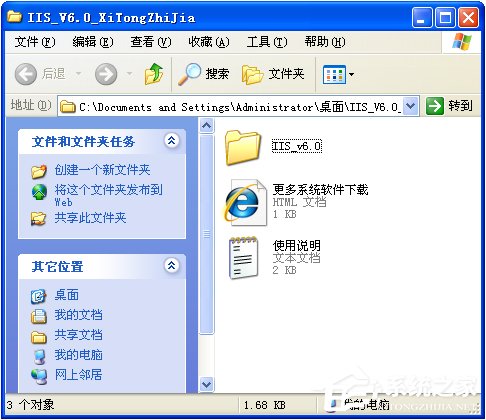
3、点击开始调出控制面板,选择“添加或删除程序”;
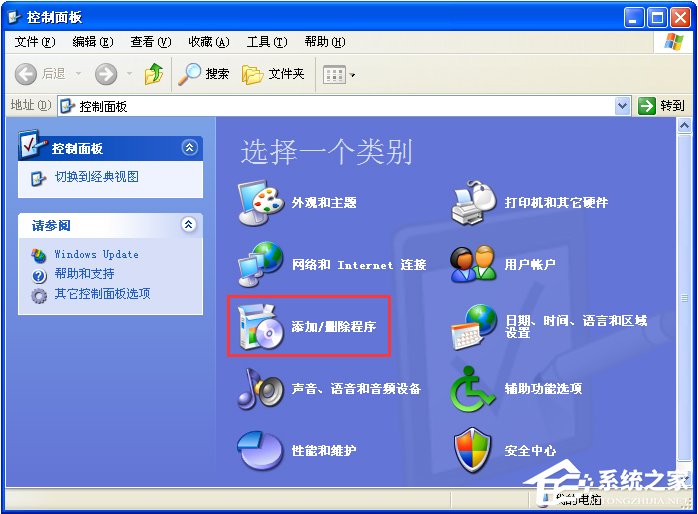
4、这时会弹出对话框,我们选择“添加/删除Windows组件”,然后就会弹出Windows组件向导,我们在internet信息服务(iis)那一栏打上勾,然后选择下一步开始安装;
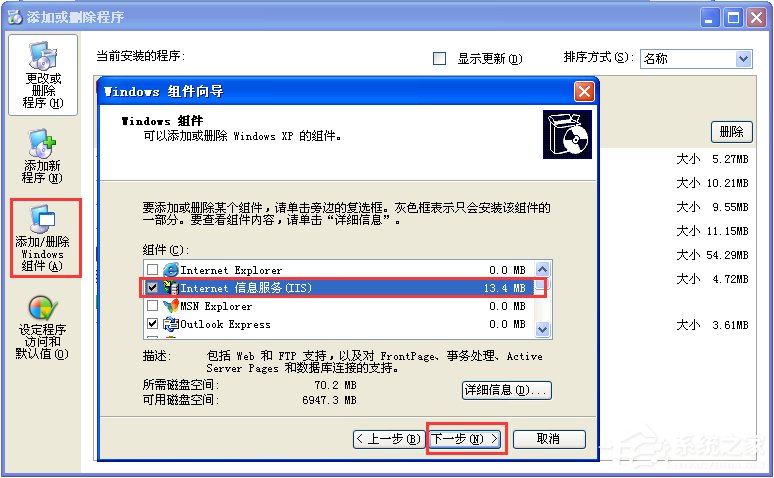
5、在安装的过程中有几个会弹出需要文件复制来源的,这时候我们下载的东西就起到作用啦,点击浏览找到刚解压的路径,文件正确点击确定就OK;
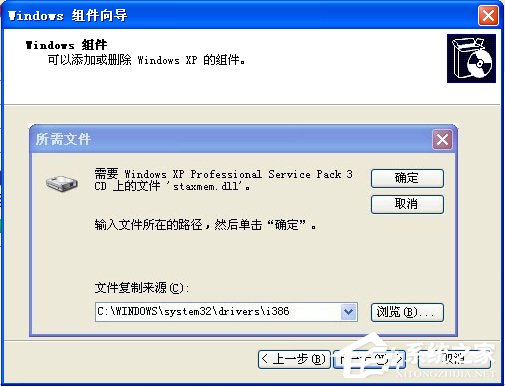
6、这时候我们就要慢慢的等待啦,中间还要注意有几次要你增加文件,所以不能走开;
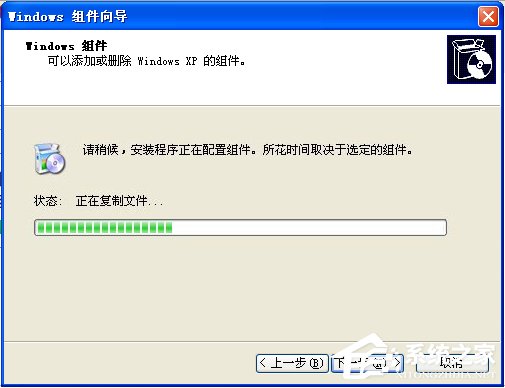
7、过了几分钟终于完了,我们就点击完成;
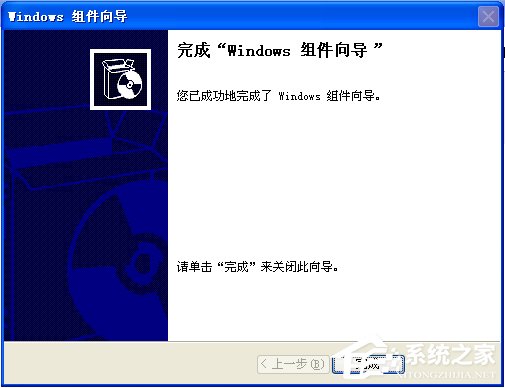
8、进入控制面板,选择“管理工具”,在管理工具里面有IIS,我们点击打开;
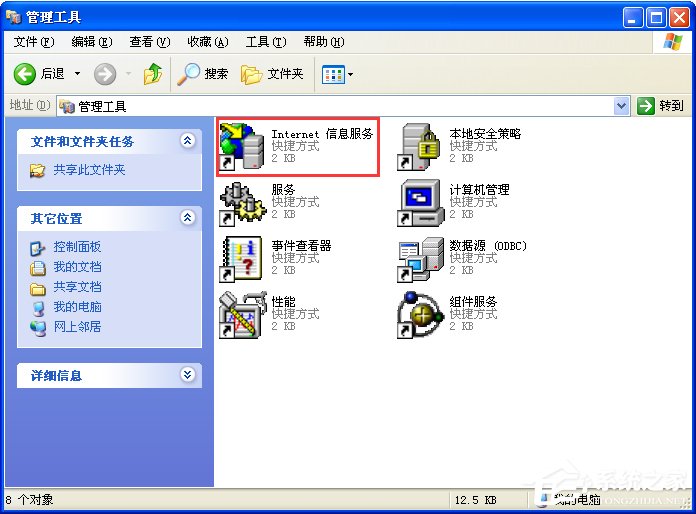
9、弹出对话框,我们可以在网站下面选择其中一个文点击右键点击“浏览”;
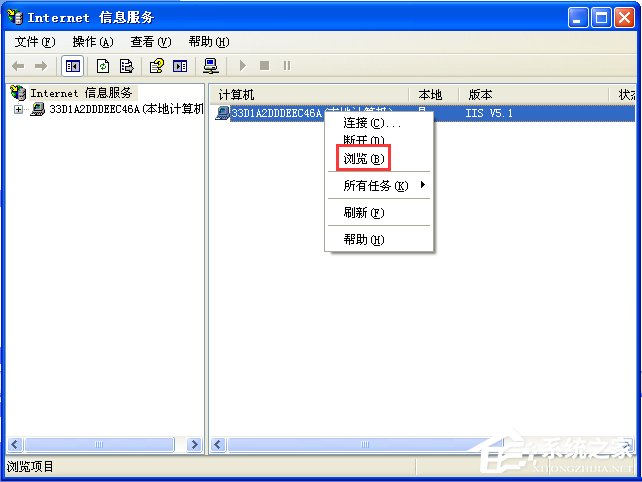
10、这时我们会发现成功了,我们可以预览文件啦。到这里IIS的安装就大功告成啦
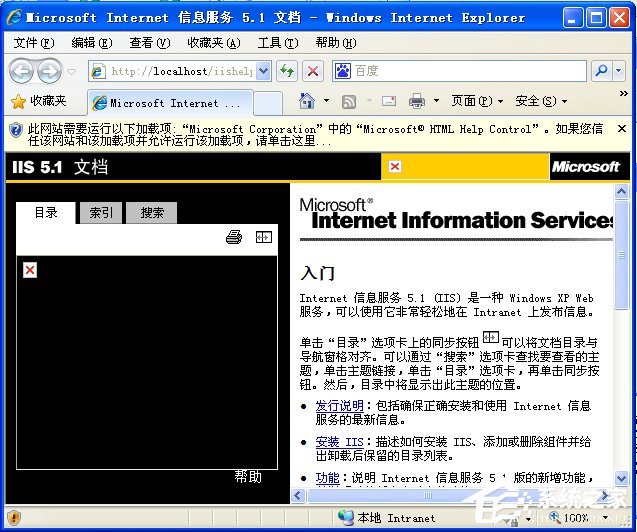
以上就是XP系统下安装IIS的操作方法,不懂安装IIS的XP用户可以按照教程操作。
声明:本文内容由网友自发贡献,不代表【wpsshop博客】立场,版权归原作者所有,本站不承担相应法律责任。如您发现有侵权的内容,请联系我们。转载请注明出处:https://www.wpsshop.cn/w/从前慢现在也慢/article/detail/188142
推荐阅读
相关标签


